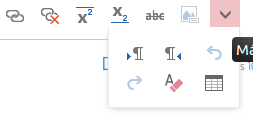Mensajes1. Nuevo mensaje
Para redactar un nuevo mensaje, pinchamos en "Nuevo”:
En la parte derecha de la pantalla se nos generará el nuevo mensaje donde escribiremos los/as destinatarios/as y el mensaje. También podremos adjuntar archivos, cambiar el formato de la fuente, etc.
Cuando pinchamos en "Nuevo”, veremos:
Pulsa sobre los puntos de la imagen
Una vez que veamos la agenda, tenemos que agregar a las personas a las que queremos mandar el mensaje, pinchando en el signo "+” que aparece al lado de cada nombre o dirección que previamente habremos introducido. Una vez que hemos seleccionado los contactos
que se desean, hay que dar a la opción de "Guardar” arriba a la izquierda.
Barra de formato:

- Insertar Imagen: Nos permite acompañar al mensaje de una imagen que tengamos guardada en nuestro equipo. Esto lo haremos pulsando sobre el siguiente icono y seleccionando la imagen que queramos de nuestro PC:

- Insertar emoticonos: Nos permite acompañar al mensaje con diferentes emoticonos que reflejan situaciones o estados de ánimo. Esto lo haremos pulsando sobre el siguiente icono:

- Formato de fuente : La fuente puede ir en negrita (B), cursiva (I) o subrayada (U). Y lo podemos cambiar mediante los siguientes iconos:
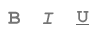
- Tipo de fuente : Nos permite elegir que letra queremos para nuestro mensaje. Esto lo haremos pulsado sobre el siguiente icono:

- Tamaño de fuente : Tamaño en el que se verá la fuente. Pulsando sobre el siguiente icono, elegiremos el tamaño que queramos .

- Subrayado y color de la fuente: El primero, nos da la opción de subrayar el texto, como si lo hiciéramos con un rotulador. La segunda, aplica color a la letra utilizada para redactar el mensaje.

- En caso de necesitar listados, usaremos viñetas o números. También tenemos la posibilidad de disminuir o aumentar la sangría con los siguientes iconos:
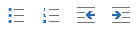
- Alineación del texto, con esta opción podremos elegir si queremos que el texto se vea alineado a la izquierda, centrado o a la derecha. Esto lo podremos modificar desde los siguientes iconos:

- En todos estos iconos, situando el puntero del ratón encima de ellos, sin llegar a hacer clic, te concreta la acción que vas a activar.
- Más botones en la barra: Con las flecha del final, podemos configurar la barra para que haya más botones. Si queremos alguna opción más debemos marcarla.